כיצד לנקות מטמון בכל טלוויזיה חכמה של סמסונג
Miscellanea / / January 15, 2022
כפי שרוב המכשירים החכמים שומרים על אחסון מטמון, כך גם הטלוויזיות החכמות שלנו. אם אתה משתמש בכל טלוויזיה חכמה של סמסונג, אתה חייב לאהוב את האופן שבו היא מביאה את כל התכנים האהובים עליך ממש לפניך. התכנים שאתה צופה בהם ותכנים דומים רבים אחרים שאתה עשוי להתעניין בהם מוצגים ישירות על המסך. כל אלה נובעים מאחסון המטמון בטלוויזיה החכמה שלך. אבל עם כל הדגמים השונים שיוצאים מדי שנה, אולי כדאי לדעת איך לנקות את המטמון בכל טלוויזיה חכמה של סמסונג.
אחסון המטמון מכיל את כל הקבצים הזמניים, כולל התכנים שצפיתם בהם לאחרונה, תמונות ומידע רלוונטי אחר. לפעמים כאשר אחסון המטמון הזה עמוס במידע, זה עלול ליצור מכשול לתפקוד התקין של האפליקציות. אם היו לך לאחרונה בעיות בביצועי הטלוויזיה שלך, אולי זה בגלל שאחסון המטמון שלך מלא. במאמר זה, נדבר על איך לנקות את המטמון בכל טלוויזיה של סמסונג כדי למנוע בעיות כאלה בעתיד.

תוכן העמוד
-
כיצד לנקות מטמון בכל טלוויזיה חכמה של סמסונג?
- נקה מטמון בטלוויזיות מדגם TU/Q/LS (2020 ומעלה)
- נקה מטמון ב-MU/M/NU/RU/Q/ טלוויזיות דגם המסגרת (2017 - 2019)
- נקה מטמון ב-K/KU/KS דגם TV (2016)
- נקה מטמון ב-J/JU/JS דגם TV (2015)
- סיכום
כיצד לנקות מטמון בכל טלוויזיה חכמה של סמסונג?
אין ספק שטלוויזיות חכמות התפתחו מאוד במהלך השנים. למרות שהפונקציונליות די זהות, השלבים לניקוי אחסון המטמון עשויים להשתנות בהתאם לדגם של המכשיר החכם שלך. אז, כאן אנחנו הולכים לדון בצעדים לניקוי המטמון בטלוויזיה החכמה של סמסונג (דגמי 2015 עד 2020). לא משנה בן כמה המכשיר שלך, תמצא את כל התשובות שלך בסוף.
קרא גם
כיצד להפעיל את מצב המשחק בטלוויזיה החכמה של סמסונג כדי להפחית את השהיית הקלט במשחקים
נקה מטמון בטלוויזיות מדגם TU/Q/LS (2020 ומעלה)
המדריך שלהלן יעבוד על כל הטלוויזיות החכמות שיצאו לאחר שנת 2020. זה יעבוד על דגמים חדשים יותר גם ב-2021 וב-2022.
- לחץ על כפתור הבית בשלט הטלוויזיה שלך.
- לך להגדרות.

- לחץ על אפשרות השידור.

- בחר הגדרות מומחה.
- כעת, לחץ על הגדרות HbbTV.

- לבסוף, לחץ על מחק נתוני גלישה ולחץ על כפתור מחק לאישור.

נקה מטמון ב-MU/M/NU/RU/Q/ טלוויזיות דגם המסגרת (2017 - 2019)
- בדומה לאמור לעיל, לחץ על כפתור הבית בשלט הרחוק שלך ועבור להגדרות.
- עכשיו, עבור אל שידור.

פרסומות
- לחץ על הגדרות מומחה.

- שוב, בחר בהגדרות HbbTV.

- לחץ על מחק נתוני גלישה ולחץ על כפתור מחק.
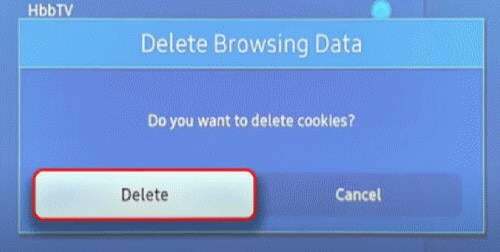
פרסומות
נקה מטמון ב-K/KU/KS דגם TV (2016)
דגמים אלה פותחו ונשלחו בשנת 2016. הגדרות אלו מעט שונות מהגרסאות החדשות יותר של טלוויזיות חכמות.
קרא גם
כיצד: להפעיל את ESPN Plus בטלוויזיה החכמה של סמסונג ו-LG?
- עבור אל דף הבית של הטלוויזיה שלך ולחץ על הגדרות.
- לאחר מכן, לחץ על שידור.
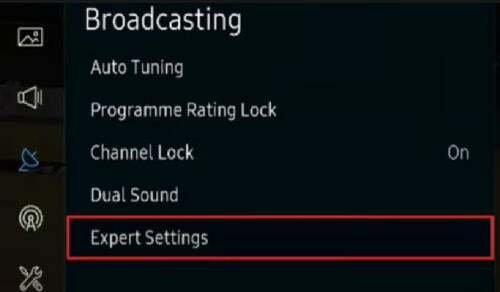
- בחר הגדרות מומחה.
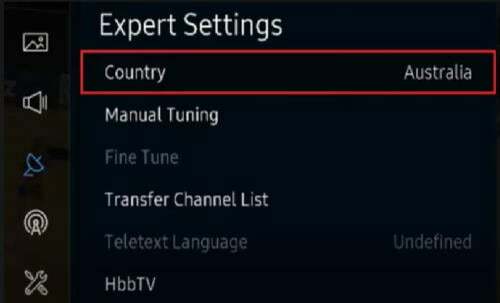
- עבור אל הגדרות HbbTV.

- לחץ על מחק נתוני גלישה ובצע את ההוראות כדי לנקות את המטמון.

נקה מטמון ב-J/JU/JS דגם TV (2015)
- ראשית, פתח את אפליקציית דפדפן האינטרנט.
- לחץ על סמל גלגל השיניים בפינה השמאלית העליונה.
- לך להגדרות.
- כעת, בחר פרטיות ואבטחה מהתפריט בצד שמאל.
- גלול עד הסוף ולחץ על מחק אפשרות נתוני גלישה.
- לחץ על כן כדי לאשר את ניקוי המטמון.
סיכום
כפי שראית, תהליך מחיקת המטמון כמעט זהה בכל דגמי הטלוויזיה החכמה של סמסונג. עם זאת, בגרסאות הישנות עשויות להיות כמה שינויים, אבל שוב השלבים שלעיל יעזרו לך למחוק אותו בקלות. כמו כן, שים לב שהשלבים שהוזכרו יאפשרו לך רק למחוק את העוגיות ואת המטמון, ההיסטוריה והסימניות שלך לא יושפעו. ספר לנו אם יש לך בעיות או שאילתות אחרות לגבי אותו הדבר.
מאמרים קשורים:
- תקן חציצה וגמגום של Google Chromecast
- כיצד לנקות את המטמון של Netflix בסמסונג, LG, סוני או כל טלוויזיה חכמה?
- תיקון: HBO Max כתוביות לא עובדות או כיתובים לא מסונכרנים



